SCHWERER FEHLER IM VIDEO SHADOW TREIBER? Reparier's jetzt!
Veröffentlicht: 2018-12-18Sie installieren oder führen ein Programm auf Ihrem Computer aus und erhalten plötzlich den Fehler „VIDEO_SHADOW_DRIVER_FATAL_ERROR“. Ihr aktives Fenster stürzt ab und Sie erhalten den Blue Screen of Death (BSOD).
Sie fragen sich also: „ Was sind video_shadow_driver_fatal_error Bluescreen-Fehler ?“
Für den Anfang ist es eine gute Sache, nicht ganz schlecht. Sie sehen, Windows hat eine eingebaute Fähigkeit, Ihren Computer herunterzufahren, wenn es ein Problem erkennt, das ihn beschädigen könnte. Dadurch wird verhindert, dass Ihr Computer beeinträchtigt wird.
Das Problem kann durch ein Hardware-, Treiber-, Firmware- oder Softwareproblem verursacht werden, einschließlich:
- falsch konfigurierte, beschädigte oder alte Gerätetreiber (häufige Ursache)
- Beschädigung der Windows-Registrierung durch Softwareänderungen
- Beschädigung der Windows-Systemdatei oder des Betriebssystems durch Malware
- … ein Fahrerkonflikt
- … entfernte oder beschädigte Systemdateien
- … eine beschädigte Festplatte (Error 0x114 Bluescreen)
- RAM-Beschädigung (VIDEO_SHADOW_DRIVER_FATAL_ERROR STOP-Fehler)
Nun, das ist gut zu wissen, aber jetzt fragen Sie sich auch, wie Sie den Fehler 0x00000114 unter Windows 10 (den Bluescreen-Fehler, den Sie erleben) beheben können.
Durch diese Anleitung erfahren Sie, wie Sie mit dem Problem umgehen können.
So beseitigen Sie Probleme mit Video_Shadow_Driver_Fatal_Error
Die Lösung dieses Problems kann sehr einfach oder so kompliziert sein, dass Sie einen erfahrenen Techniker benötigen. Das hängt davon ab, was das Problem verursacht.
Der beste Weg, dies zu tun, besteht daher darin, zunächst die möglichen kleineren Probleme auszuschließen und sich zu komplexeren Problemen vorzuarbeiten.
Folgen Sie diesem Prozess.
1. Führen Sie einen Malware-Scan durch
Malware kann Ihre Computertreiber, Windows-Systemdateien und das Betriebssystem beschädigen. Dies verursacht die Fehlfunktion kritischer Komponenten; daher den Betrieb Ihres Computers beeinträchtigen.
Wenn die Beschädigung kritisch ist, wird der blaue Bildschirm angezeigt, um Ihren Computer zu schützen. Tatsächlich kann einige Malware den schwerwiegenden Bluescreen-Fehler direkt verursachen.
Die einfache Lösung besteht darin, Ihren gesamten Computer mit leistungsstarker Anti-Malware-Software wie Auslogics Anti-Malware zu scannen. Identifizierte Malware sollte sofort eliminiert werden.
2. Bereinigen Sie den Systemmüll Ihres PCs
Wann haben Sie das letzte Mal die System-Junk-Dateien Ihres PCs bereinigt?
War es vor einem Tag, letzter Woche, letztem Monat, letztem Jahr oder nie?
Wenn Sie es noch nie getan haben, werden Sie überrascht sein, wie viel Müll wertvollen Speicherplatz auf Ihrer Festplatte verschwendet. Wenn Sie nicht aufpassen, kann es Ihre Festplatte verstopfen. Sie dachten, es wären alles nur Ihre heruntergeladenen Programme und Dateien.
Die Junk-Dateien verlangsamen Ihr Windows-Betriebssystem und können sogar Konflikte verursachen. All dies führt dazu, dass der Videoschattentreiber einen schwerwiegenden Fehler verursacht.
Daher sollten Sie Ihre Festplatte bereinigen.
Sie können dies automatisch tun, indem Sie Auslogics BoostSpeed verwenden. Es identifiziert Junk-Dateien, die Sie mit einem Klick löschen können.
3. Aktualisieren Sie Ihre PC-Gerätetreiber
Treiberkonflikte und beschädigte Treiber können leicht den schwerwiegenden Fehler Blue Screen of Death verursachen. Dies ist tatsächlich die häufigste Ursache und kann ganz einfach behoben werden.
Die Herausforderung bei der Suche nach den richtigen Treibern auf der Website von Microsoft oder Ihres Herstellers besteht in der technischen Belastung, genau herauszufinden, welche Hardwarespezifikationen Sie haben. Wenn man bedenkt, dass Ihr Computer Hunderte von einzelnen Komponenten enthält, kann das eine schwierige Aufgabe sein. Außerdem kann jedes Teil eines von mehreren Modellen und Versionen zahlreicher Hersteller sein.
Glücklicherweise können Sie alle Ihre Treiber mit dem Auslogics Driver Updater automatisch aktualisieren.
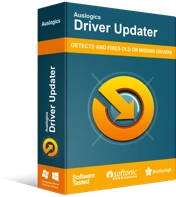
Beheben Sie PC-Probleme mit Driver Updater
Instabile PC-Leistung wird oft durch veraltete oder beschädigte Treiber verursacht. Auslogics Driver Updater diagnostiziert Treiberprobleme und lässt Sie alte Treiber auf einmal oder einzeln aktualisieren, damit Ihr PC reibungsloser läuft
Auslogics Driver Updater durchsucht Ihren Computer automatisch nach allen fehlenden, beschädigten oder veralteten Treibern. Anschließend wird Ihr System gesichert, bevor die offizielle Treiberversion installiert wird, die für Ihr spezifisches Gerät geeignet ist.
Auch nachdem Sie Ihre Treiber aktualisiert haben, müssen Sie Ihren Computer regelmäßig nach veralteten Treibern durchsuchen. Auf diese Weise finden und installieren Sie immer neuere und bessere Treiberversionen, um die maximale Computerleistung sicherzustellen.

4. Machen Sie die letzten Systemänderungen mit der Windows-Systemwiederherstellung rückgängig
Eine großartige Sache an Windows ist, dass Sie buchstäblich die Reset-Taste drücken können, wenn Sie einen Fehler machen.
Das bedeutet, dass Sie Ihr Computersystem wieder auf den Punkt bringen können, an dem es früher ordnungsgemäß funktioniert hat. Bevor der Bluescreen auftauchte.
Es kommt noch besser. Das Zurücksetzen Ihres Computers in der Zeit wirkt sich nur auf die Systemdateien aus, nicht auf Ihre Datendateien. Alle Ihre Dokumente, Bilder und andere Dateien bleiben intakt. Aber sichern Sie vorsichtshalber Ihre wichtigen Daten.
Was Sie jedoch verlieren, sind die Programme und Treiber, die Sie zwischen dem Wiederherstellungspunkt und jetzt installiert haben. Normalerweise finden Sie Wiederherstellungspunkte basierend auf den Zeiten, zu denen Sie bestimmte Software auf Ihrem System installiert haben. Oder, wenn Sie vorher von dieser Funktion gewusst hätten, hätten Sie Ihre eigenen Wiederherstellungspunkte erstellen können.
Wie stellen Sie nun Ihren Windows 10-, 8- und 7-PC wieder her?
Folge diesen Schritten:
- Klicken Sie auf die Windows-Startschaltfläche.
- Gehen Sie zum Suchfeld und suchen Sie nach Systemwiederherstellung.
- Wählen Sie auf der Ergebnisseite Systemwiederherstellung aus.
- Wenn Sie auf Wiederherstellen klicken, werden Sie möglicherweise aufgefordert, ein Administratorkennwort einzugeben.
- Der Wiederherstellungsprozess führt Sie Schritt für Schritt, bis Sie Ihren Computer wieder so haben, wie er früher war.
Wenn Sie Ihre Treiber in der Zeit nach dem Wiederherstellungspunkt aktualisiert haben, sollten Sie jetzt die richtigen Treiber installieren.
5. Deinstallieren Sie das mit VIDEO_SHADOW_DRIVER_FATAL_ERROR verbundene Programm und installieren Sie es neu
Falls ein bestimmtes Programm auf Ihrem Computer die Ursache für den Fehler VIDEO_SHADOW_DRIVER_FATAL_ERROR ist, können Sie es lokalisieren, deinstallieren und gegebenenfalls neu installieren.
Befolgen Sie diese Schritte für Windows 8:
- Gehen Sie zu und klicken Sie mit der rechten Maustaste auf das Windows-Startsymbol.
- Klicken Sie im Start-Kontextmenü, das Sie erhalten, auf Programme und Funktionen.
- Suchen Sie das Programm, das mit dem Fehler VIDEO_SHADOW_DRIVER_FATAL_ERROR verknüpft ist.
- Klicken Sie auf das Programm.
- Gehen Sie zum oberen Menüband und klicken Sie auf Deinstallieren/Ändern.
- Befolgen Sie die Schritt-für-Schritt-Anleitung, um die Deinstallation abzuschließen.
Wenn das Programm unbedingt erforderlich ist, können Sie es erneut installieren, aber folgen Sie jetzt den Anweisungen der Microsoft Corporation.
6. Überprüfen Sie Ihre Festplatte auf Beschädigung
Wenn das Problem weiterhin besteht, können Sie auch Ihre Festplatte auf Beschädigungen überprüfen.
Das bedeutet nicht, dass Ihre Festplatte dem Untergang geweiht ist. Nein, es besteht noch Hoffnung, die ordnungsgemäße Funktion wiederherzustellen.
Am wichtigsten ist, dass Sie sich der Probleme bewusst sind, die dieses Festplattenproblem verursachen können, damit Sie dieselben Fehler nach der Wiederherstellung Ihrer Festplatte nicht wiederholen. Zu den wahrscheinlichen Ursachen gehören:
- wiederholter Missbrauch
- unsachgemäßes Herunterfahren Ihres PCs
- hartes Schließen oder erzwungenes Beenden von Programmen
- unvollständige Softwareinstallation oder beschädigte Installation
- Hardwarefehler
- Stromausfälle
Wenn Sie nach Auftreten dieser Probleme nicht sofort ein Problem sehen, wird es wahrscheinlich mit aufeinanderfolgenden Instanzen schlimmer. Schließlich führt es zu VIDEO_SHADOW_DRIVER_FATAL_ERROR.
Auch hier gibt es eine bequeme Möglichkeit, Ihre Festplatte auf Beschädigungen zu überprüfen und diese zu beheben.
„chkdsk“, das in Windows eingebaute Dienstprogramm, scannt und repariert Ihre Festplatte.
Folge diesen Schritten:
- Gehen Sie zu und klicken Sie auf die Windows-Schaltfläche Start.
- Geben Sie im Suchfeld „Befehl“ ein, aber drücken Sie nicht die Eingabetaste.
- Halten Sie sowohl die Strg- als auch die Umschalttaste auf Ihrer Tastatur gedrückt, während Sie die Eingabetaste drücken.
- Ein Berechtigungsdialogfeld wird geöffnet.
- Klicken Sie auf Ja.
- Sie sehen ein schwarzes Kästchen mit einem blinkenden Cursor.
- Geben Sie in das schwarze Feld „chkdsk /f“ ein und drücken Sie die Eingabetaste.
- Befolgen Sie die Befehle auf Ihrem Bildschirm, während chkdsk Ihre Festplatte auf Beschädigungen durchsucht.
7. Saubere Windows-Installation
Wenn alles andere fehlschlägt, ist es an der Zeit, eine saubere Windows-Installation durchzuführen.
Dies ist die letzte Maßnahme, da die Installation alle Daten vollständig von Ihrem Computer entfernt. Das sollten Sie tun, wenn Sie die eigentliche Ursache des Problems nicht lokalisieren können. Sie müssen alle potenziellen Ursachen des Problems beseitigen, damit Sie nach der Installation von Windows einen neuwertigen PC haben.
Um Ihre Daten zu behalten, sichern Sie Ihre Dateien nach Möglichkeit vorher auf einer externen Festplatte.
Fazit
Wenn Ihre Windows-Installation das Problem nicht behoben hat, sollten Sie jetzt Hardwareprobleme auf Ihrem PC in Betracht ziehen. Das bedeutet, die problematische Hardware zu identifizieren und zu reparieren oder auszutauschen.
